Yksityisyytesi on tärkeää, varsinkin kun kyse on tietokoneestasi. Yksi suurimmista mahdollisista yksityisyytesi loukkauksista olisi, jos hakkeri voisi aktivoida mikrofonin kotonasi. Riippuen siitä, missä säilytät tietokonettasi, tämä voi olla "vain" huolestuttava tietosuojaongelma tai kauhistuttava yksityisyyden loukkaus. Olemme koonneet yhteen tärkeimmät vinkit mikrofonin poistamiseen käytöstä, jotta sinun ei tarvitse huolehtia siitä, että kukaan kuuntelee.
Poista mikrofoni käytöstä
Helpoin tapa on poistaa mikrofoni käytöstä Asetukset-sovelluksessa. Tämä estää tietokonettasi käyttämästä mikrofonia tulolähteenä, kunnes otat sen uudelleen käyttöön.
Voit tehdä tämän painamalla Windows-näppäintä, kirjoittamalla "Ääniasetukset" ja painamalla Enter. Kun olet Asetukset-sovelluksessa, napsauta "Hallinnoi äänilaitteita" ja vieritä sitten alas syöttölaitteisiin. Napsauta syöttölaitetta, jolloin "Poista käytöstä" -ruutu tulee näkyviin.
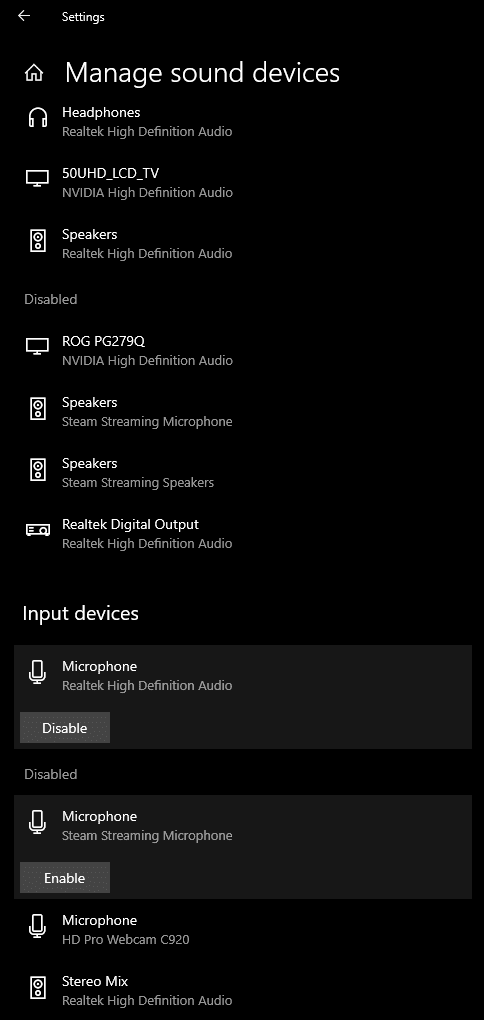
Poista laiteohjain käytöstä
Jos haluat poistaa mikrofonin käytöstä edelleen, voit poistaa sen laiteohjaimen käytöstä. Voit tehdä tämän painamalla Windows-näppäintä, kirjoittamalla "Laitehallinta" ja painamalla Enter. Etsi mikrofonisi Laitehallinnassa joko "Äänitulot ja -lähdöt" tai "Ääni-, video- ja peliohjaimet" -osiosta. Napsauta sitten hiiren kakkospainikkeella mikrofonia ja napsauta sitten "Poista laite käytöstä".
Tämä poistaa laitteen ohjelmistoohjaimen käytöstä. Mikrofonin käytöstä poistamiseen liittyvien ohjelmistojen yksi haittapuoli on se, että muut ohjelmistot, kuten haittaohjelmat, voivat ottaa laitteen uudelleen käyttöön. Ohjaimen poistaminen käytöstä edellyttää, että haittaohjelmilla on enemmän järjestelmäoikeuksia kumoamiseen, joten se on turvallisempaa kuin pelkkä mikrofonin poistaminen käytöstä.
Sisäänrakennettu mykistyskytkin
Monissa kuulokkeissa, joissa on sisäänrakennettu mikrofoni, sekä monissa erillisissä mikrofoneissa on mykistyskytkin kaapelissa. Tämä on erinomainen tapa poistaa mikrofoni käytöstä, koska tietokone ei koskaan vastaanota ääntä. Lisäksi fyysisen kytkimen käyttö tarkoittaa, että haittaohjelmat eivät voi ottaa mikrofonia uudelleen käyttöön.
Irrota mikrofoni
Kaikissa mikrofoneissa ei ole linjassa olevaa mykistyskytkintä, minkä lisäksi voi olla helppoa mykistää ja poistaa mykistyksen vahingossa. Tehokkain tapa varmistaa, että mikrofoni ei kuuntele, on irrottaa se kokonaan tietokoneesta.